win10系统一直提示ms-settings:display错误怎么回事 win10系统一直提示ms-settings:display错误的解决方法
更新时间:2022-12-07 10:06:00作者:mei
电脑win10系统一直提示ms-settings:display错误提示框,这要怎么办?最近很多用户都碰到此故障,想要解决处理又不知道从哪里操作,针对此疑问,小编收集整理具体解决方法,有需要的用户赶紧学习起来。
1、右击任务栏空白处,选择“启动任务管理器”选项打开。
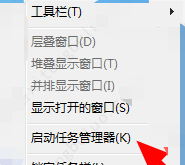
2、进入窗口后,点击左上角的“文件”中的“新建任务”选项,然后输入“Powershell”,回车打开。
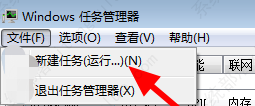
3、在命令窗口中,输入“$manifest = (Get-AppxPackage Microsoft.WindowsStore).InstallLocation + ‘AppxManifest.xml’ ; Add-AppxPackage -DisableDevelopmentMode -Register $manifest、Get-AppXPackage -AllUsers |Where-Object {$_.InstallLocation -like“*SystemApps*”}”命令,回车执行。
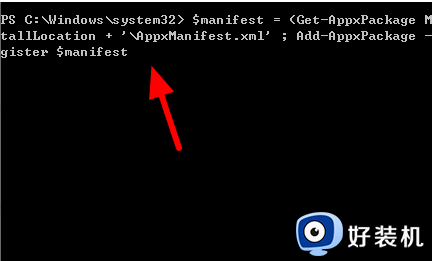
4、最后将电脑重启即可解决问题。
win10系统一直弹出ms-settings:display错误很影响使用,如果还是解决不了,那只能重装系统。
win10系统一直提示ms-settings:display错误怎么回事 win10系统一直提示ms-settings:display错误的解决方法相关教程
- win10提示0x80131500错误代码如何解决 win10提示0x80131500错误代码两种解决方法
- win10蓝屏错误代码0x000000c2怎么回事 解决win10蓝屏错误代码0x000000c2的方法
- win10提示0x80070002错误代什么原因 win10提示0x80070002错误代码两种解决方法
- Win10建临时文件提示错误怎么回事 Win10建临时文件提示错误如何解决
- win10提示C:/Program Files/WindowsApps参数错误怎么办 win10提示C:/Program Files/WindowsApps参数错误两种解决方法
- win10遇到蓝屏且提示错误dpc怎么回事 win10遇到蓝屏且提示错误dpc解决方案
- win10explorer.exe应用程序错误怎么回事 win10explorer.exe应用程序错误的解决方法
- 电脑更新win10提示错误0xc0000005什么原因
- win10提示启动FunKoala64.dll错误怎么解决 win10提示启动FunKoala64.dll错误的解决方法
- win10激活系统一直提示0xffffffff什么原因 win10激活系统一直提示0xffffffff修复方法
- win10拼音打字没有预选框怎么办 win10微软拼音打字没有选字框修复方法
- win10你的电脑不能投影到其他屏幕怎么回事 win10电脑提示你的电脑不能投影到其他屏幕如何处理
- win10任务栏没反应怎么办 win10任务栏无响应如何修复
- win10频繁断网重启才能连上怎么回事?win10老是断网需重启如何解决
- win10批量卸载字体的步骤 win10如何批量卸载字体
- win10配置在哪里看 win10配置怎么看
win10教程推荐
- 1 win10亮度调节失效怎么办 win10亮度调节没有反应处理方法
- 2 win10屏幕分辨率被锁定了怎么解除 win10电脑屏幕分辨率被锁定解决方法
- 3 win10怎么看电脑配置和型号 电脑windows10在哪里看配置
- 4 win10内存16g可用8g怎么办 win10内存16g显示只有8g可用完美解决方法
- 5 win10的ipv4怎么设置地址 win10如何设置ipv4地址
- 6 苹果电脑双系统win10启动不了怎么办 苹果双系统进不去win10系统处理方法
- 7 win10更换系统盘如何设置 win10电脑怎么更换系统盘
- 8 win10输入法没了语言栏也消失了怎么回事 win10输入法语言栏不见了如何解决
- 9 win10资源管理器卡死无响应怎么办 win10资源管理器未响应死机处理方法
- 10 win10没有自带游戏怎么办 win10系统自带游戏隐藏了的解决办法
